Przydatne wskazówki dla użytkowników odtwarzaczy VLC na komputerach Linux

- 2014
- 103
- Natan Cholewa
VLC Media Player jest prawdopodobnie jednym z najczęściej używanych odtwarzaczy multimedialnych. Jest to wieloplatformowy odtwarzacz i framework, który obsługuje szeroką gamę plików multimedialnych i protokołów strumieniowych.
W tym samouczku pokażemy, jak zainstalować VLC i zbadać niektóre wskazówki, których możesz użyć, aby jak najlepiej wykorzystać popularne i bogate w funkcje VLC odtwarzacz multimedialny na komputerach Linux.
Zainstaluj VLC w Linux
Zalecany sposób instalacji VLC odtwarzacz multimediów na komputerach Linux za pomocą oficjalnego repozytorium.
$ sudo apt instal vlc [on Debian, Ubuntu i Mint] $ sudo yum instaluj vlc [on RHEL/CENTOS/FEDORA I Rocky Linux/Almalinux] $ sudo emerge -a media -video/vlc [on on Gentoo Linux] $ sudo pacman -s vlc [on Arch Linux] $ sudo zyper instaluj vlc [on OpenSuse]
Konwertuj filmy w VLC
Jedno z fajnych zadań, z którymi możesz wykonać VLC jest konwersja wideo na preferowany format. Możesz to zrobić, aby przekonwertować go na format, który może być obsługiwany przez inne urządzenie lub zmniejszyć rozmiar wideo, jednocześnie utrzymując jakość wideo.
Konwersja wideo na inny format wideo jest dość prostą procedurą. Postępuj zgodnie z przedstawionymi krokami.
Początek VLC Odtwarzacz multimedialny. Na pasku menu kliknijGłoska bezdźwięczna„A następnie wybierz”Konwertuj/zapisz' opcja. Opcjonalnie użyj Ctrl + r skrót klawiszowy.
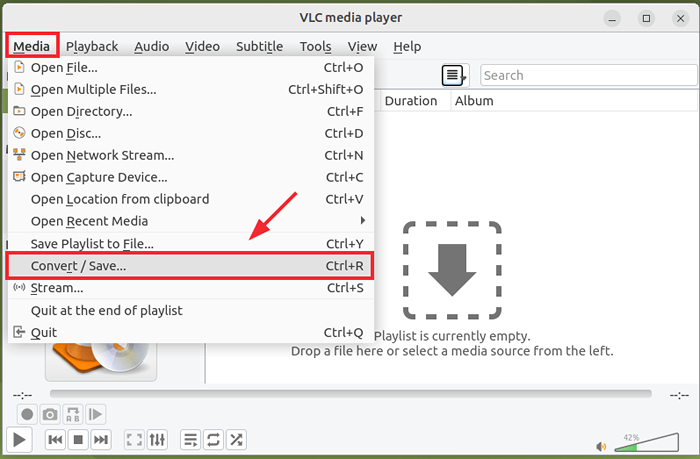 Konwertuj pliki wideo w VLC
Konwertuj pliki wideo w VLC Następnie kliknijDodać' przycisk.
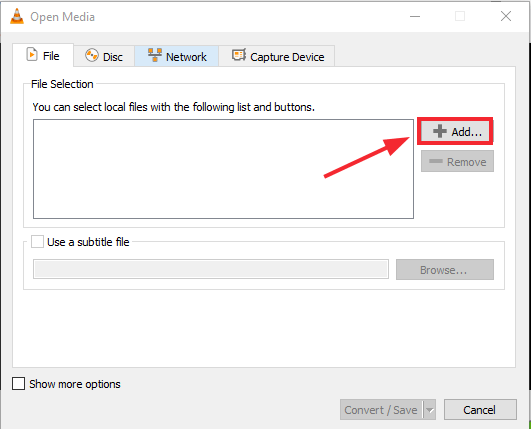 Dodaj pliki wideo w VLC
Dodaj pliki wideo w VLC Następnie przejdź i wybierz ścieżkę audio, którą chcesz przekonwertować.
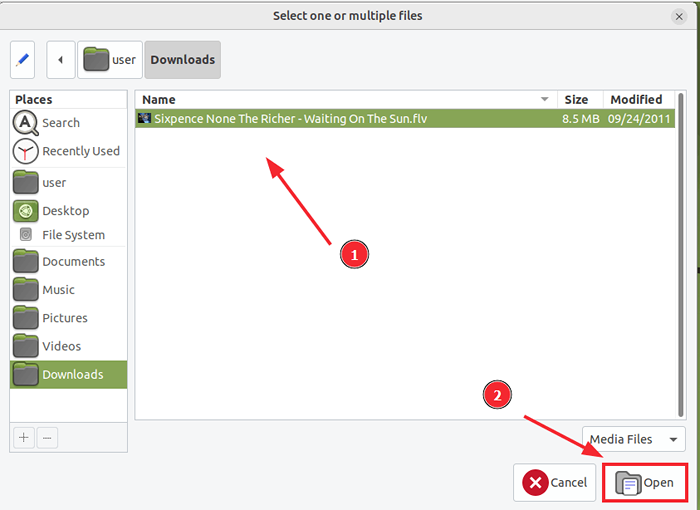 Wybierz plik wideo w VLC
Wybierz plik wideo w VLC Następnie kliknijKonwertuj/zapisz' przycisk.
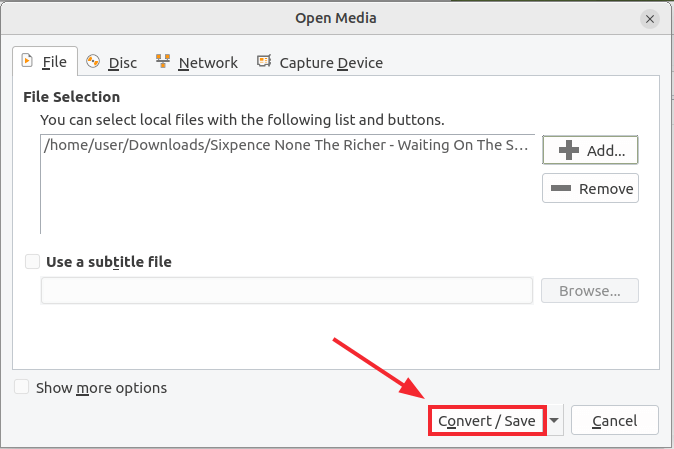 Konwertuj plik wideo w VLC
Konwertuj plik wideo w VLC W wyświetlonym wyskakowaniu wybierz profil lub format multimedialny, na który chcesz przekonwertować plik, a następnie kliknij 'Przeglądać„Aby zdefiniować miejsce docelowe pliku, który zamierzasz przekonwertować.
Pamiętaj, aby nadać mu inną nazwę. W naszym przypadku wymieniliśmy nasz plik test.MP4 i określono katalog domowy jako katalog docelowy.
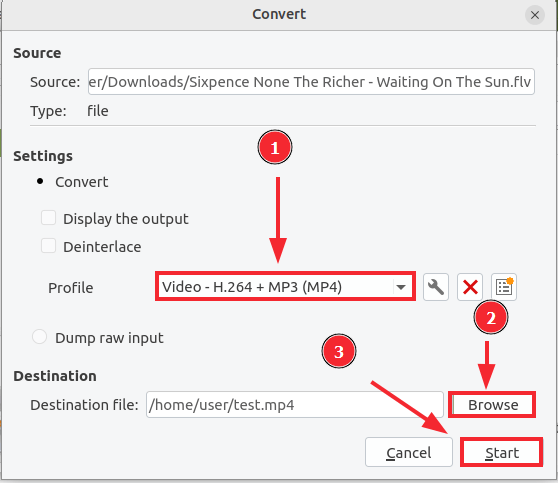 Formaty konwertowania wideo
Formaty konwertowania wideo Gdy wszystko jest ustawione, kliknijPoczątek„rozpocząć konwersję. Na Twoim VLC Wyświetlacz multimediów zobaczysz pasek postępu wskazujący postęp konwersji.
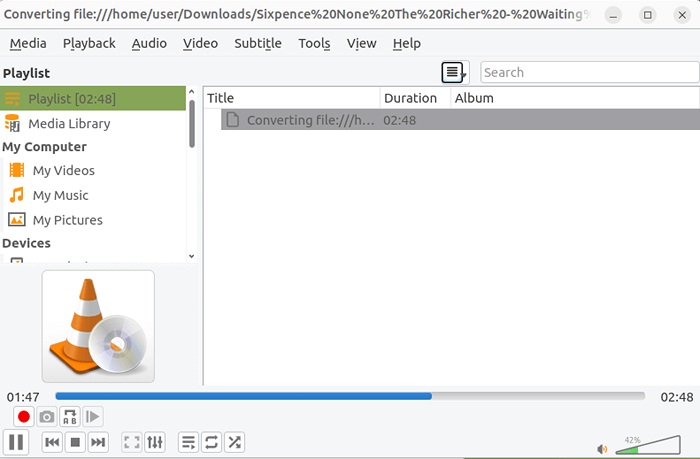 Konwersja pliku wideo w VLC
Konwersja pliku wideo w VLC Po zakończeniu konwersji przejdź do katalogu docelowego i wyświetl plik.
Odtwórz radio internetowe w VLC
Kolejna fajna funkcja dostarczona przez VLC to możliwość przesyłania strumieniowego do radia internetowego i podcastów.
Aby przesyłać strumieniowo radio online, kliknij Pogląd -> Lista odtwarzania. Alternatywnie, naciśnij Ctrl + L.
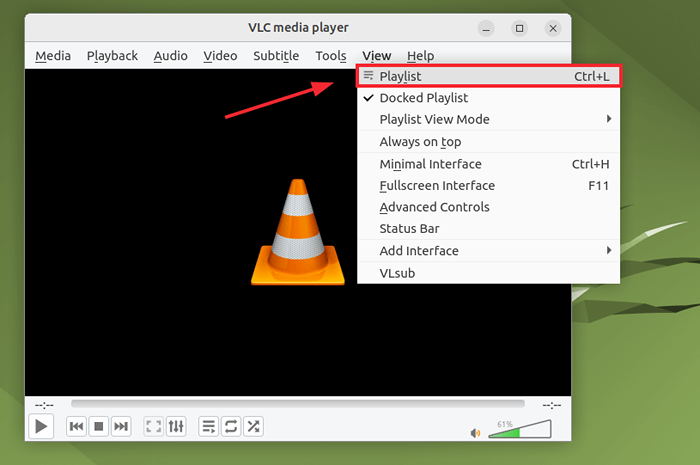 Zobacz listę odtwarzania VLC
Zobacz listę odtwarzania VLC W oknie odtwarzania, które otwiera się, przejdź do lewej sekcji i przewij w dół i kliknij dwukrotnieIcecast Radio Directory' opcja.
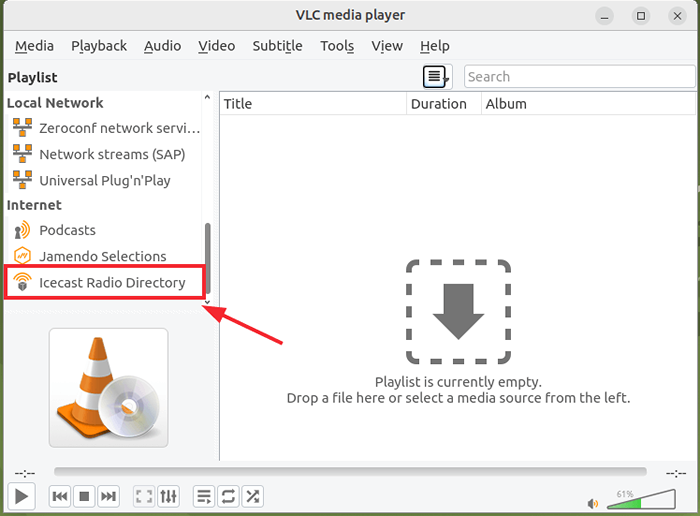 Wybierz katalog radiowy Icecast
Wybierz katalog radiowy Icecast To zapełnia listę dostępnych internetowych stacji radiowych, których możesz wysłuchać.
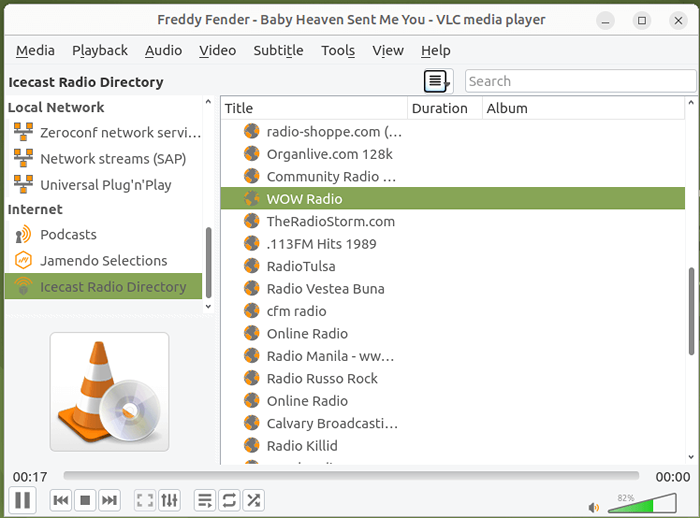 Odtwórz radio w VLC
Odtwórz radio w VLC Subskrybuj podcasty w VLC
Aby zasubskrybować podcast, przejdź do 'Podcasty'i kliknij + Podpisz obok niego.
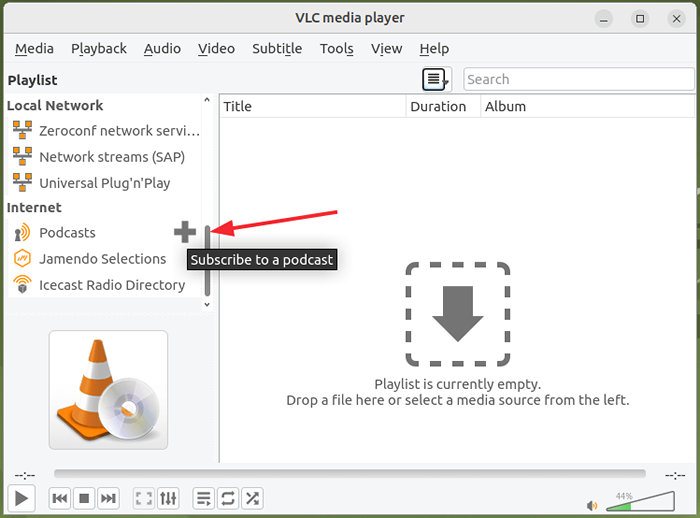 Wybierz podcast VLC
Wybierz podcast VLC Okalne okno.
Aby zasubskrybować podcast, potrzebujesz bezpośredniego kanału URL. W większości przypadków takie linki są udostępniane przez podcasters. Aby zdobyć adres URL podcastu, przejdź do ich oficjalnych stron i pory na stronach notatek, aby RSS Feed URL.
W tym przykładzie subskrybujemy Podcast egzaminatora mediów społecznościowych NA Kryptowaluta biznes. Oto link do kanału RSS, który możesz skopiować i wkleić do dialogu wyskakującego.
Po podaniu linku kliknijOK'.
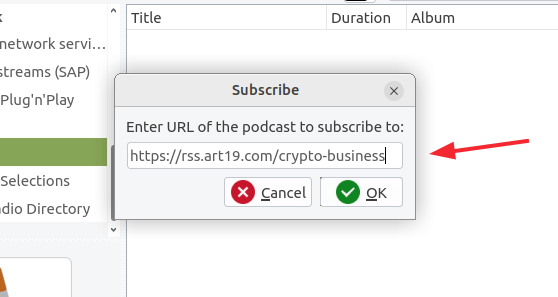 Dodaj kanał podcastu
Dodaj kanał podcastu Wpis podcastu zostanie wymieniony tuż pod 'Podcasty' Sekcja. Teraz kliknij swój wpis podcastu, aby zapełnić listę tematów podcastów na liście odtwarzania.
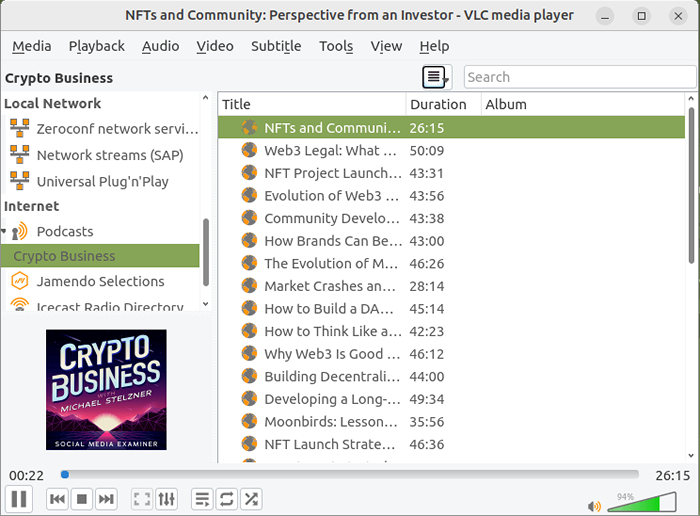 Lista tematów podcastów
Lista tematów podcastów Livestream z filmów z YouTube w VLC
VLC Media Player zapewnia również możliwość przesyłania strumieniowych filmów z wielu platform streamingowych, takich jak Vimeo, YouTube i wiele innych.
W tym przewodniku pokażemy, jak transmitować na żywo Youtube. Aby rozpocząć, kliknij Głoska bezdźwięczna -> Otwórz strumień sieci. Alternatywnie możesz nacisnąć Ctrl + N.
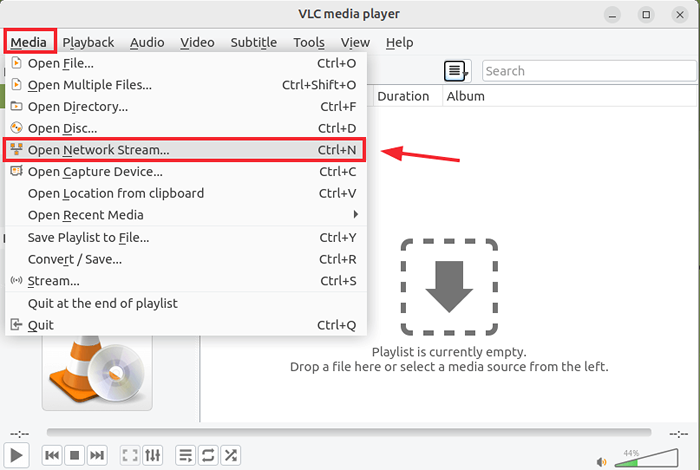 Strumień sieci VLC
Strumień sieci VLC W 'Otwarte media„Dialogowe pole, kliknij”Sieć„Tab i wklej adres URL na żywo i kliknij”Grać'.
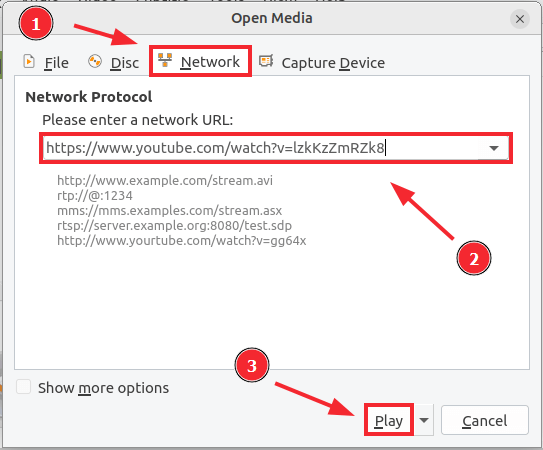 Dodaj adres URL wideo na YouTube
Dodaj adres URL wideo na YouTube Po krótkim czasie zobaczysz transmisję na żywo na swoim odtwarzaczu VLC, jak pokazano poniżej.
 Stream YouTube w VLC
Stream YouTube w VLC Trin / Cut Filmy w VLC
Dodatkowo możesz użyć odtwarzacza do przycinania lub wycinania filmów zgodnie z preferencjami. Najpierw kliknij Pogląd -> Zaawansowane kontrole.
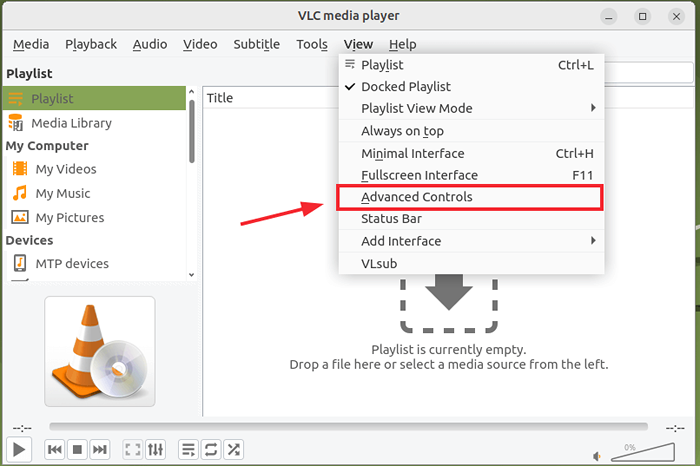 VLC Advanced Controls
VLC Advanced Controls Zobaczysz zestaw elementów sterujących tuż nad standardowymi elementami sterującymi, jak wyróżniono.
 Zestaw sterowania VLC
Zestaw sterowania VLC Następnie otwórz wideo, które chcesz przyciąć, naciskając Ctrl + o i wybranie filmu. Następnie użyj myszy, aby przeciągnąć wskaźnik wzdłuż paska postępu w odpowiedni punkt początkowy.
Następnie kliknijNagrywać„Przycisk, aby zacząć przycinać wideo. To jest przycisk z czerwonym okrągiem.
Następnie uderzGrać„Przycisk do punktu, w którym chcesz się zatrzymać i nacisnąć”Pauza' przycisk. Na koniec kliknijNagrywać„Ponownie przycisk, aby zatrzymać nagrywanie. Przycięte wideo zostanie automatycznie zapisane w Pliki informator.
Wniosek
Nie ma wątpliwości Vlc media player jest jednym z najpopularniejszych odtwarzaczy multimedialnych. Jest to międzyplatformowe, intuicyjne i łatwe w użyciu z możliwością obsługi szerokiej gamy formatów multimedialnych.
Zapewnia bogactwo funkcji, które dają elastyczność w ustaleniu, jak cieszyć się oglądaniem filmów lub słuchaniem muzyki, radia lub podcastów. W tym przewodniku udostępniliśmy Ci 5 wskazówek, jak najlepiej wykorzystać Vlc media player.

